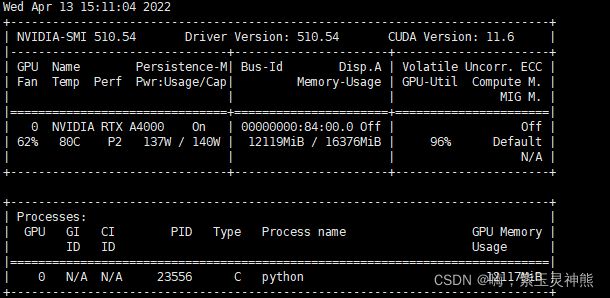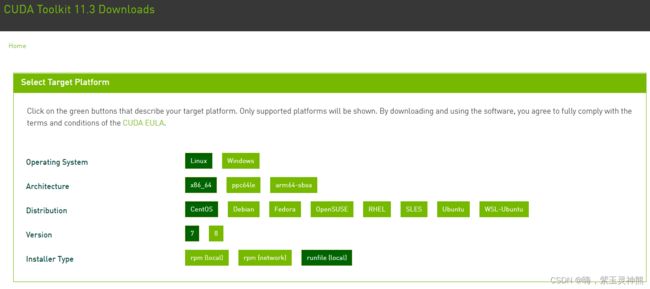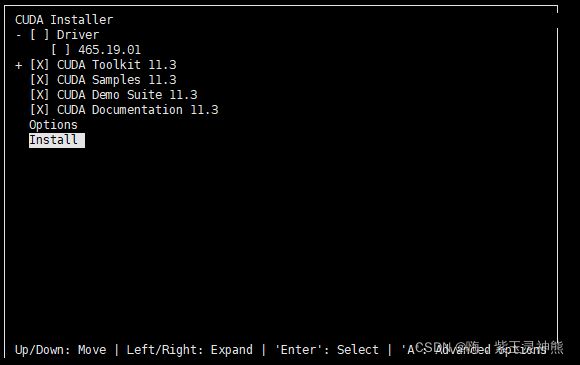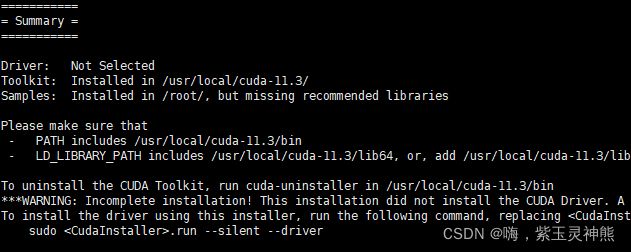Linux服务器成功安装CUDA11.3和cudnn
说在前面:
NVIDIA的显卡驱动与CUDA的版本并不是严格的一一对应关系,CUDA实际上也只是一个工具包,我们可以根据自己的需求进行安装,即可以安装多个CUDA版本。同时CUDNN是一个SDK,专门用于神经网络的加速包,它与CUDA也没有严格的一一对应关系,可以选择多个版本的CUDNN进行安装。虽然说不是严格的对应,不过还是要服从大版本的对应,即
安装之前查看GPU驱动版本与CUDA版本的对应关系,选择对应的版本进行安装,避免不兼容而报错的错误。
查看版本对应关系![]() https://docs.nvidia.com/cuda/cuda-toolkit-release-notes/index.html
https://docs.nvidia.com/cuda/cuda-toolkit-release-notes/index.html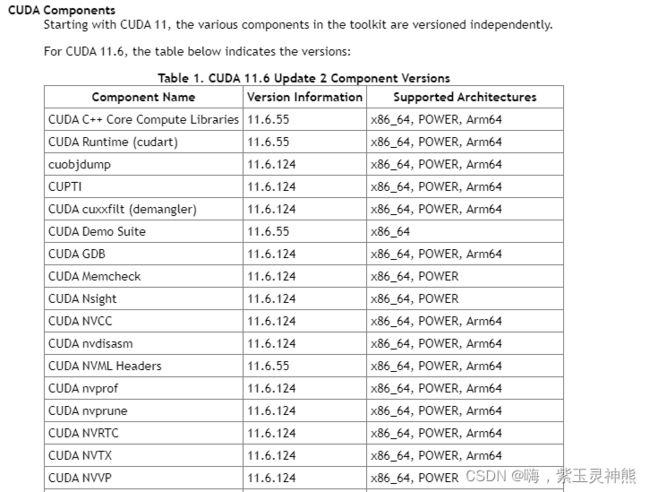
查看服务器显卡驱动版本:
nvidia-smi查看显卡信息:
lspci | grep -i nvidia下载CUDA:
CUDA下载地址![]() https://developer.nvidia.com/cuda-toolkit-archive
https://developer.nvidia.com/cuda-toolkit-archive 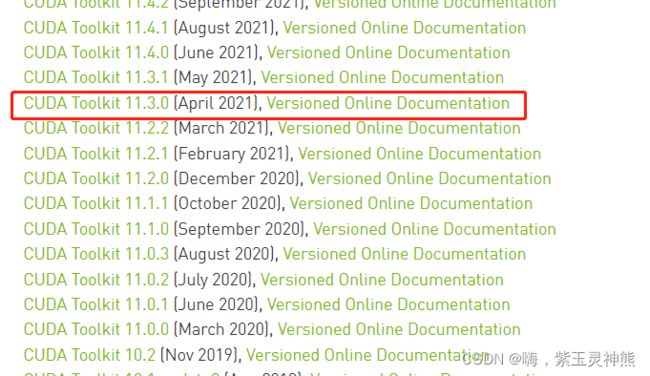
这次安装的是11.3.0的版本。根据自己的需要选择操作系统和版本等参数。
选择完成后,依据后面的命令依次在服务器上执行:
执行命令栏:
wget https://developer.download.nvidia.com/compute/cuda/11.3.0/local_installers/cuda_11.3.0_465.19.01_linux.run
sudo sh cuda_11.3.0_465.19.01_linux.run首先克隆CUDA安装包:
wget https://developer.download.nvidia.com/compute/cuda/11.3.0/local_installers/cuda_11.3.0_465.19.01_linux.run安装CUDA:
sudo sh cuda_11.3.0_465.19.01_linux.run接受许可协议:
不需要安装CUDA Installers,否则会安装失败。其余的选择可以根据自己的需要进行选择,但一般都是全部选择。选配完成后选择install即可。
等待安装完成:
but missing recommended libraries:缺少推荐的库,可能是哪里的配置库不是很完善,但是不影响使用。
添加环境变量:
vim ~/.bashrc在文件中添加如下语句:
export PATH=/usr/local/cuda-11.3/bin:$PATH
export LD_LIBRARY_PATH=/usr/local/cuda-11.3/lib64:$LD_LIBRARY_PATH激活环境变量:
source ~/.bashrc检验CUDA是否安装完成:
nvcc -V显示CUDA的版本为11.3,安装成功。
cuDNN是一个SDK,是一个专门用于神经网络的加速包,注意,它跟我们的CUDA没有一一对应的关系,即每一个版本的CUDA可能有好几个版本的cuDNN与之对应,但一般有一个最新版本的cuDNN版本与CUDA对应更好。
下载cudnn:
cudnn下载地址![]() https://developer.nvidia.com/rdp/cudnn-archive
https://developer.nvidia.com/rdp/cudnn-archive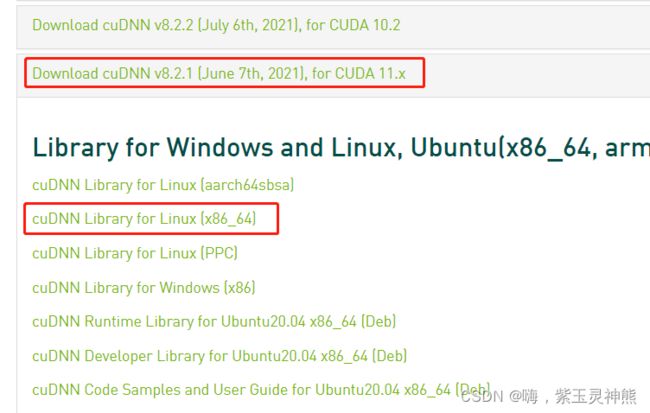
下载完成后是一个.tgz文件,将其上传至服务器节点。
解压cudnn:
tar -xzvf cudnn-11.3-linux-x64-v8.2.1.32.tgz
等待解压完成,然后将cudnn中的部分文件复制到cuda-11.3中,完成cudnn的配置。
依次执行以下命令:
sudo cp cuda/include/cudnn.h /usr/local/cuda-11.3/include sudo cp cuda/lib64/libcudnn* /usr/local/cuda-11.3/lib64赋予文件可执行权限:
sudo chmod a+r /usr/local/cuda-11.3/include/cudnn.h /usr/local/cuda-11.3/lib64/libcudnn*至此安装完成。
相关连接:
Linux服务器安装cuda9.2版本![]() https://blog.csdn.net/qq_51570094/article/details/123902419Linux服务器安装显卡驱动
https://blog.csdn.net/qq_51570094/article/details/123902419Linux服务器安装显卡驱动![]() https://blog.csdn.net/qq_51570094/article/details/123900837Linux服务器安装anaconda3
https://blog.csdn.net/qq_51570094/article/details/123900837Linux服务器安装anaconda3![]() https://blog.csdn.net/qq_51570094/article/details/123903593
https://blog.csdn.net/qq_51570094/article/details/123903593